本記事では、![]() ポケモンGOにおける下記3種類のニックネームを変える方法を紹介します。
ポケモンGOにおける下記3種類のニックネームを変える方法を紹介します。
- プレーヤー自身の名前
- フレンドの名前
- ポケモンの名前
一度決めた名前であっても、条件を満たせば自由に変えることができます。
ポケモンGOで名前を変える方法まとめ
方法①:プレーヤー自身のニックネームを変更する
プレーヤー自身のトレーナーニックネームは、主に次の2画面から確認できます。
- マップビュー画面の左下
- トレーナープロフィール画面のアバターの上
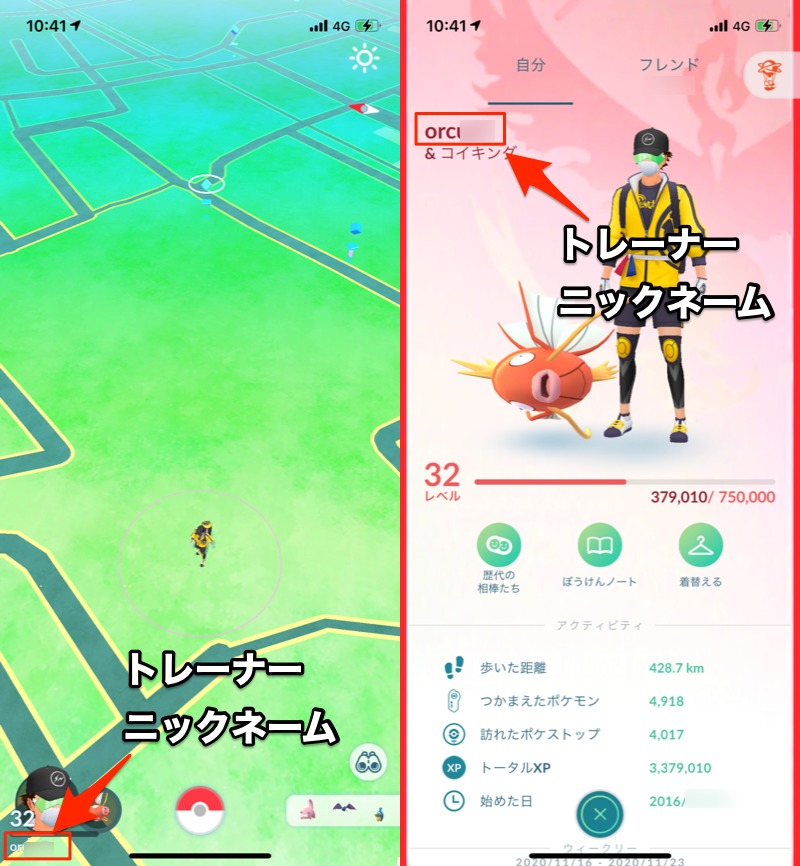
マップビュー画面の左下(左)と、トレーナープロフィール画面のアバターの上(右)で表示されるトレーナーニックネーム。
この名前を変える手順を紹介します。
設定より ニックネームを変更する を選択。
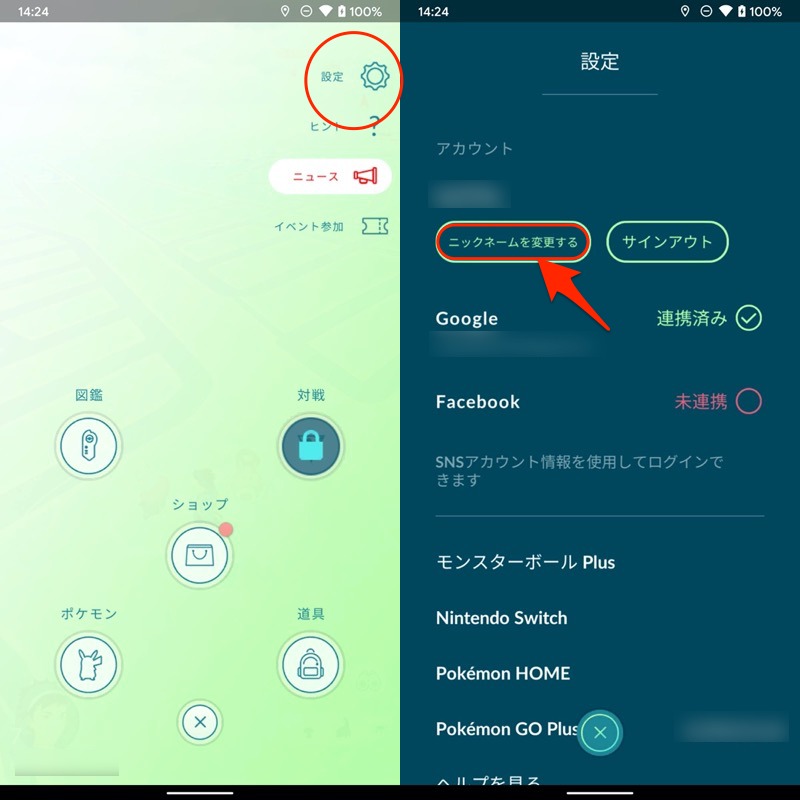
新しい名前を決めます。
メッセージで表示されるとおり、ニックネームの変更は限られた回数のみ許容されており、プレーヤーごとその回数は異なります。
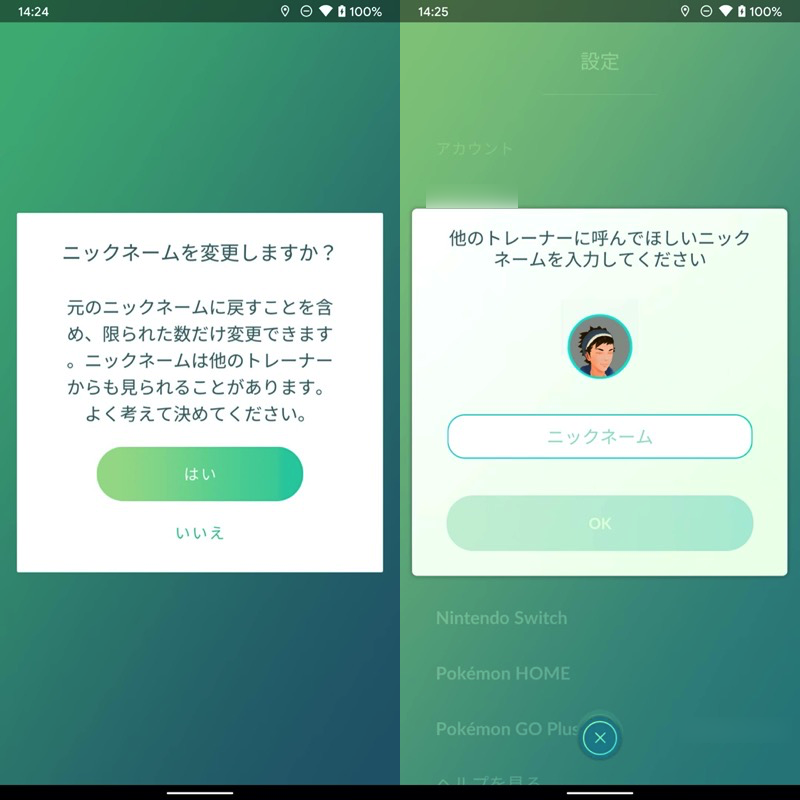
名前を入力してから、画面に従って進んでいきます。
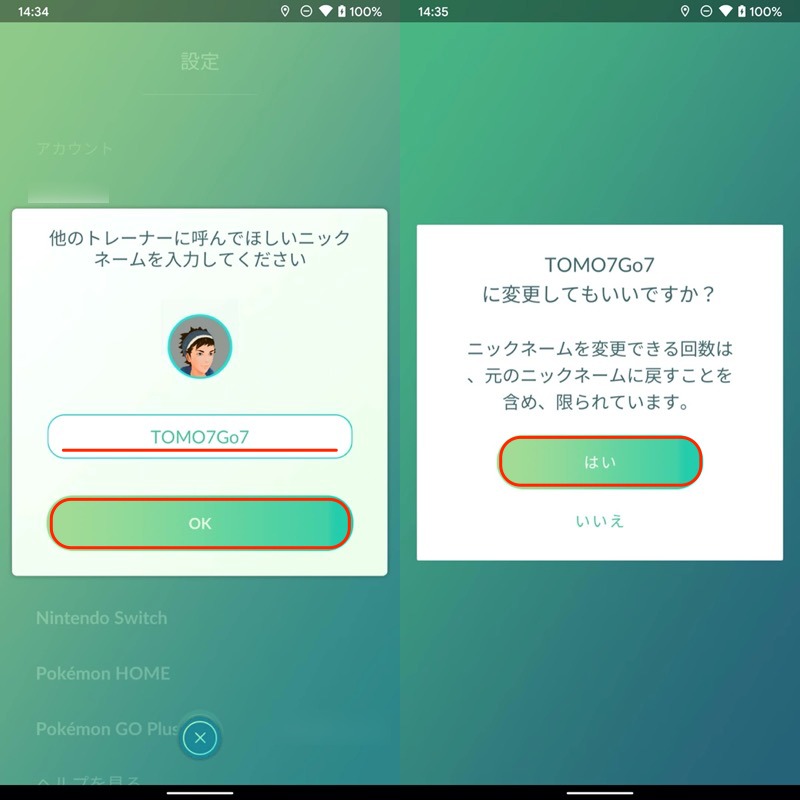
ニックネームの変更が完了し、新しいアカウント名が反映されていればOKです。
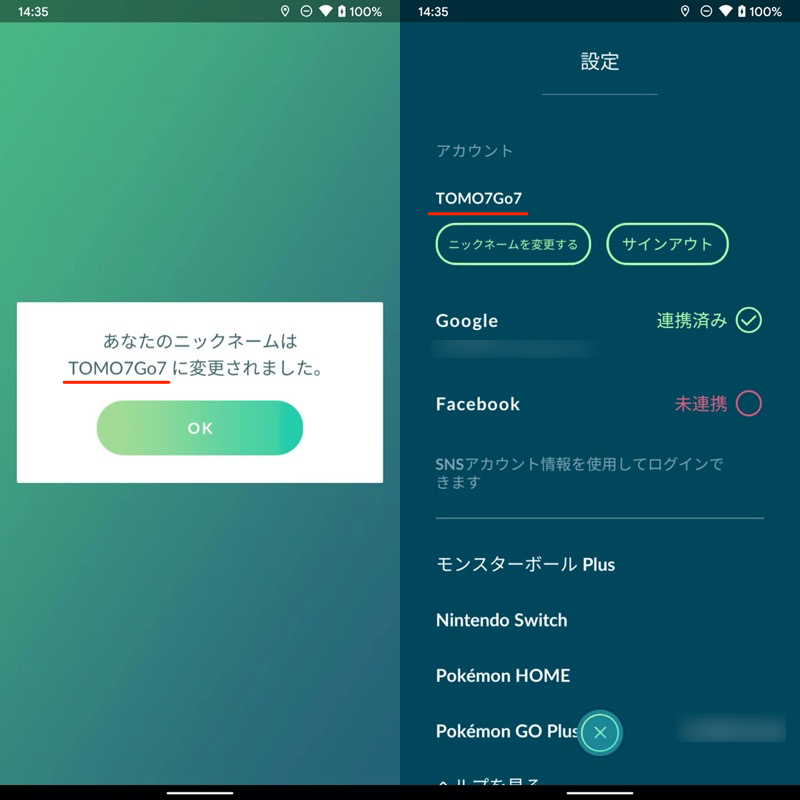
なお、次のようなニックネームは設定できません。
- すでに他プレーヤーで使用されている名前
- 英数字以外の文字が使用されている名前(例:漢字 / ひらがな / 記号)
- 短すぎる名前
すでに他プレーヤーで使用されている名前
次のメッセージが表示される場合、すでに他のプレーヤーで使用されています。
使用できないニックネームです
アルファベットの大文字・小文字は区別されるので、数字も組み合わせてユニークな配列を考えてみましょう。
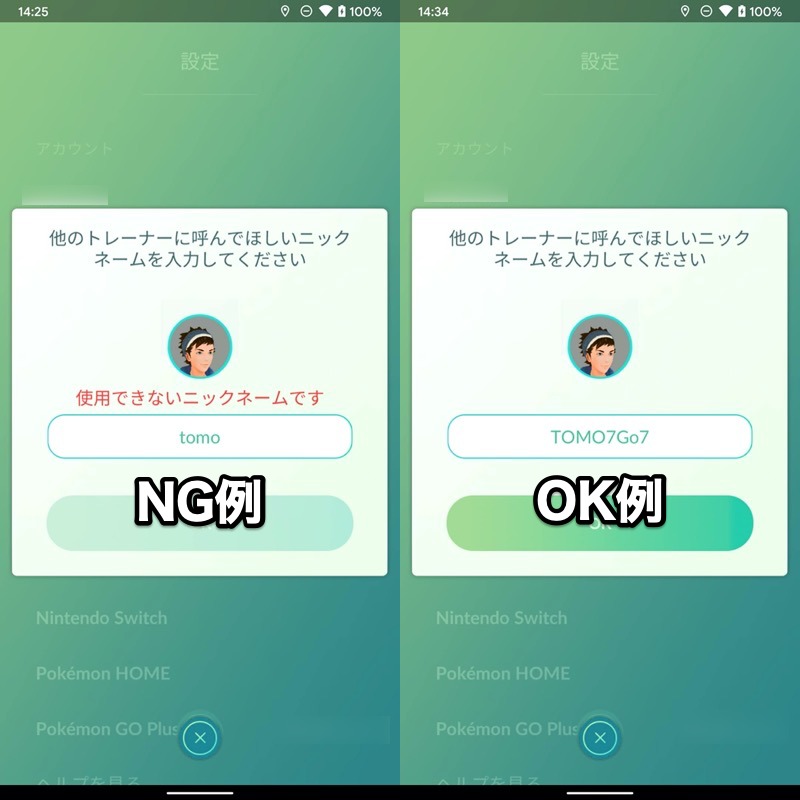
英数字以外の文字が使用されている名前(例:漢字 / ひらがな / 記号)
次のメッセージが表示される場合、入力したニックネームに使用できない文字列が含まれています。
アルファベットと数字しか使えません
アルファベット(大文字・小文字)と数字だけで、ユニークな配列を考えてみましょう。
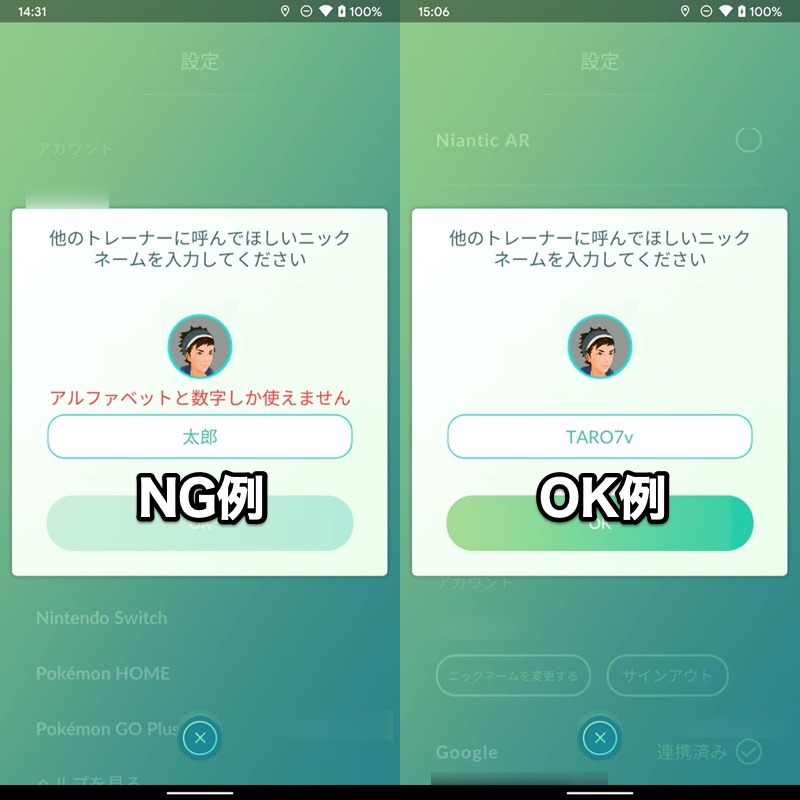
短すぎる名前
次のメッセージが表示される場合、入力したニックネームが短すぎます。
もう少し長いニックネームはありますか?
最低でも3文字以上の配列にしましょう。
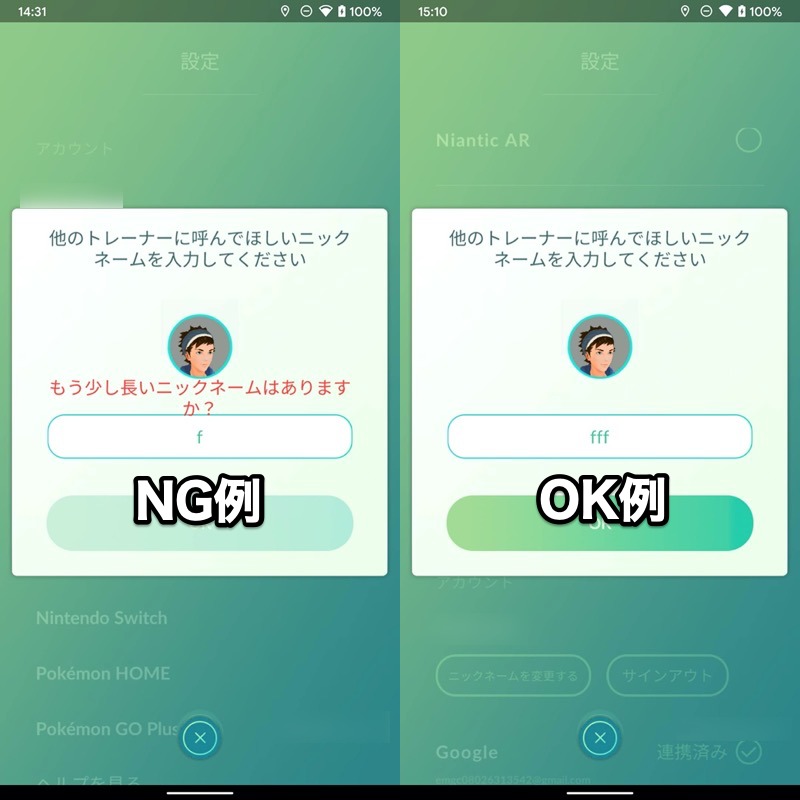
方法②:フレンドのニックネームを変更する
フレンド一覧では、英数字のアカウント名で表示されるため、見分けにくいです。
そこで区別しやすいニックネームを設定するのがオススメです。
フレンド一覧から対象のアカウントを選び、ニックネームの設定 へ。
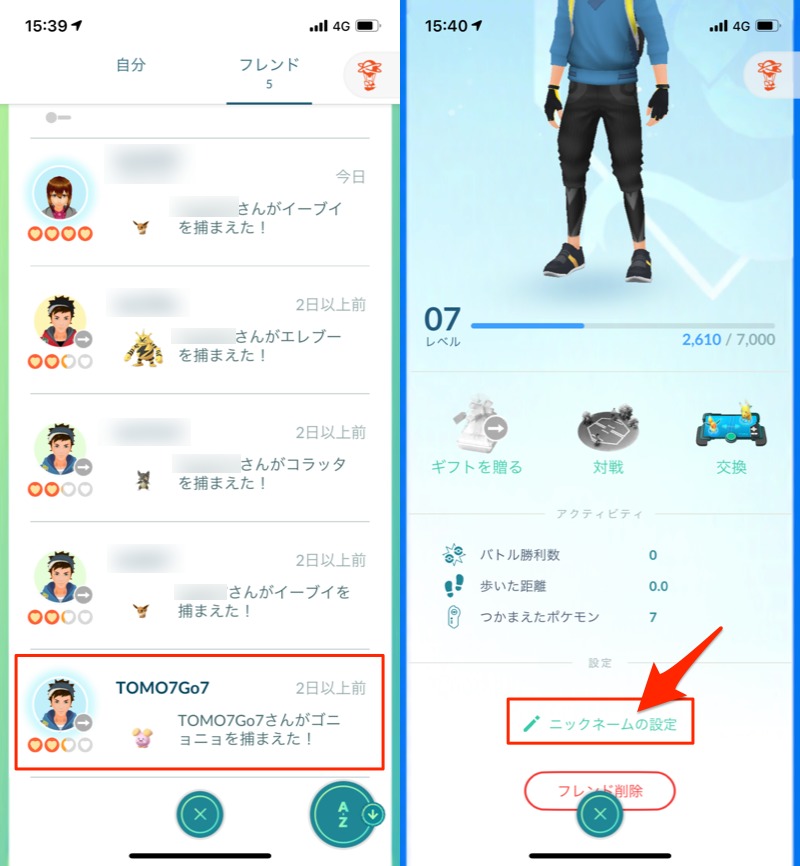
どの友だちか判別しやすい名前を決めましょう。
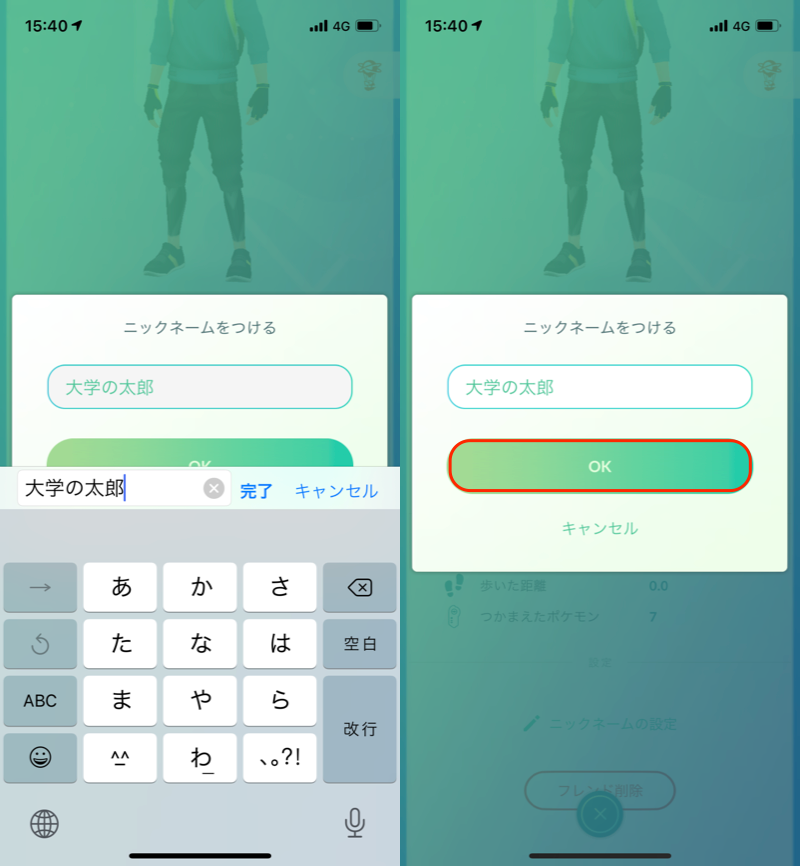
フレンド一覧や個別ページで、設定したニックネームが表示されればOKです。
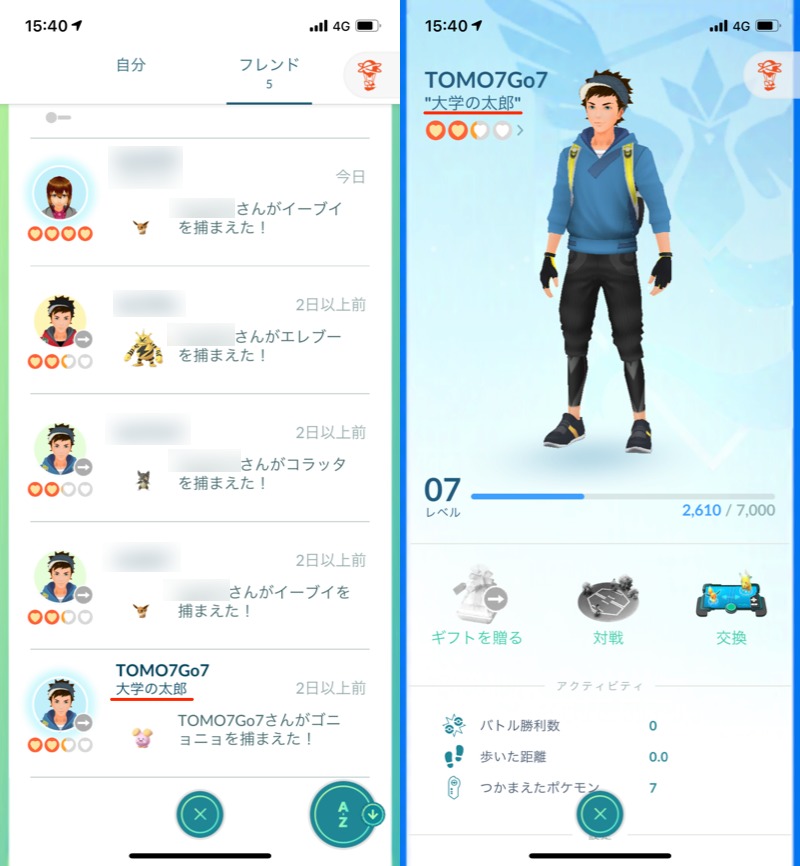
元に戻す(ニックネームを取り消す)には、ニックネームの設定 で空白のまま決定すればOK。
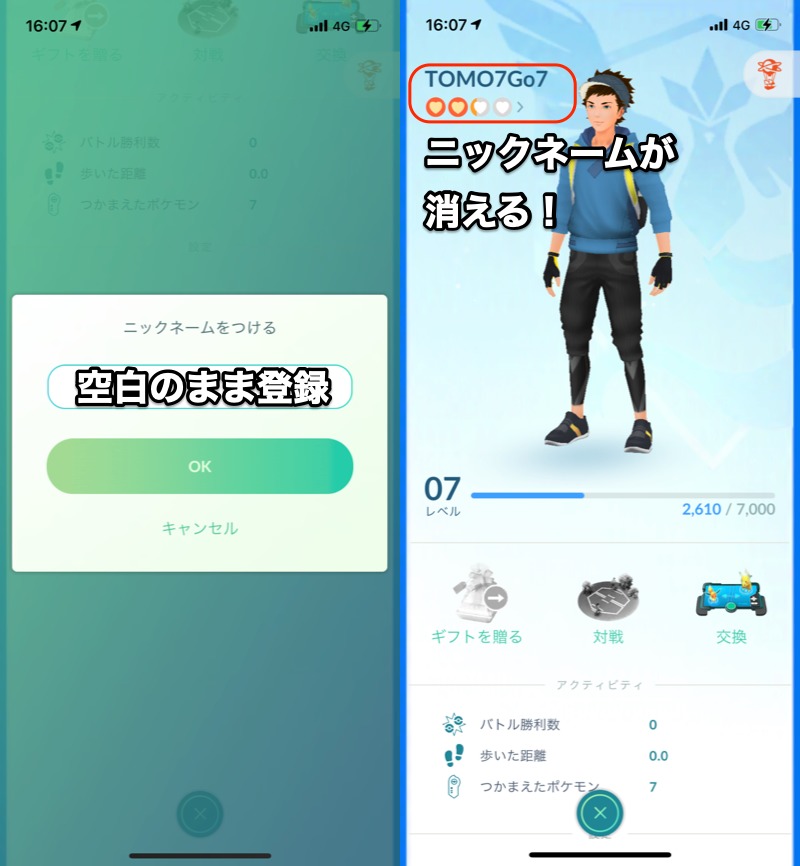
なお何度もニックネーム変更を繰り返すと、「ニックネーム変更回数エラー」とメッセージが出て、変更に失敗するケースがあります。
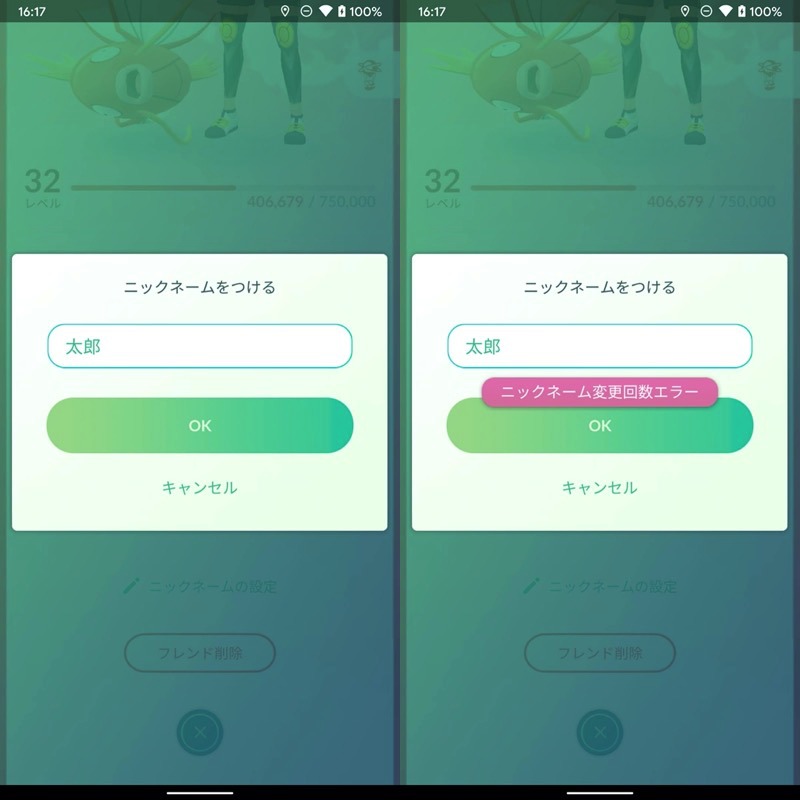
このエラーは、1時間ほど待つと解消され、再び20回までニックネーム変更可能となります。
方法③:ポケモンのニックネームを変更する
手持ちのポケモンは、好きなニックネームを設定できます。
対象のポケモンを選び、名前の隣にある![]() アイコンをタップすると、入力画面が表示されます。
アイコンをタップすると、入力画面が表示されます。
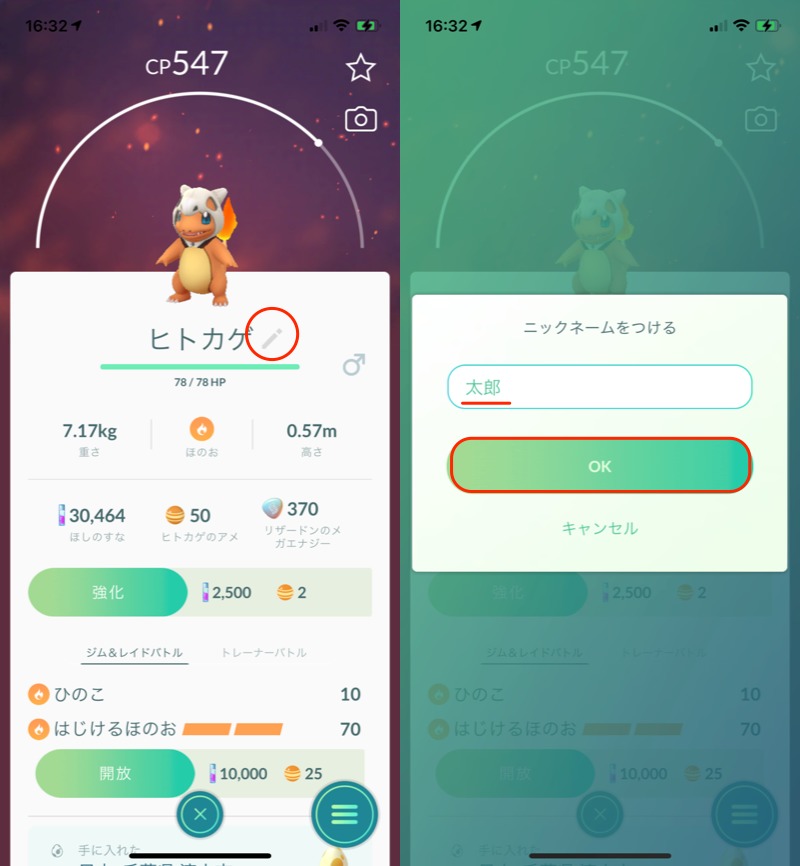
ポケモンの名前が、設定したニックネームで表示されればOKです。
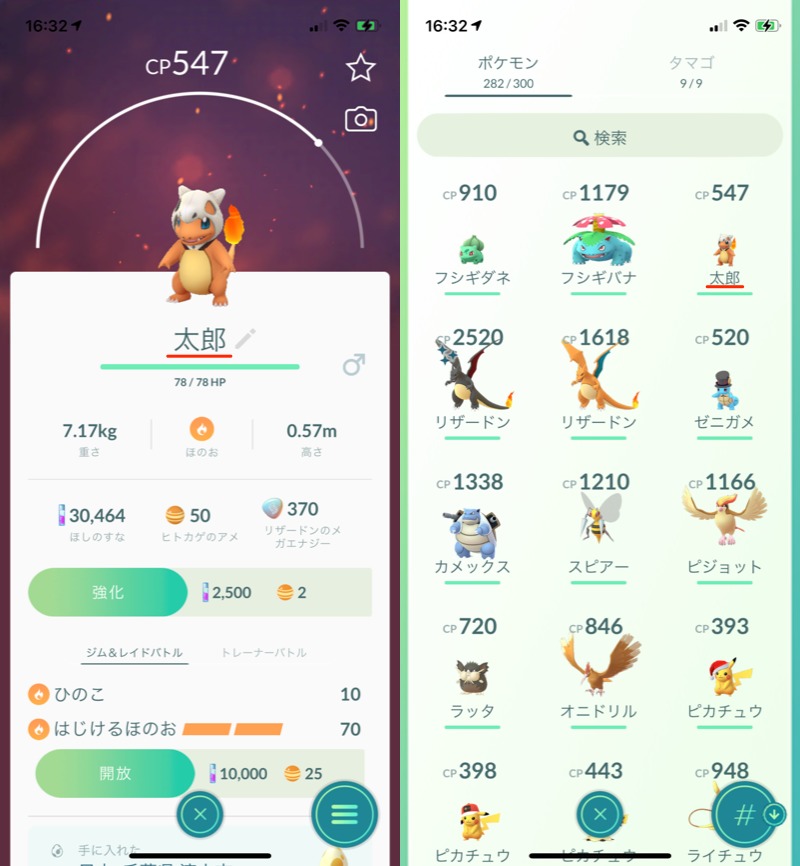
元に戻す(ニックネームを取り消す)には、ニックネームの設定 で空白のまま決定すればOK。

なお、次のようなニックネームは設定できません。
- 禁止用語に該当する名前
- 長すぎる名前
禁止用語に該当する名前
ニックネームには禁止用語があり、該当すると次のメッセージが表示されます。
その名前は使用できません
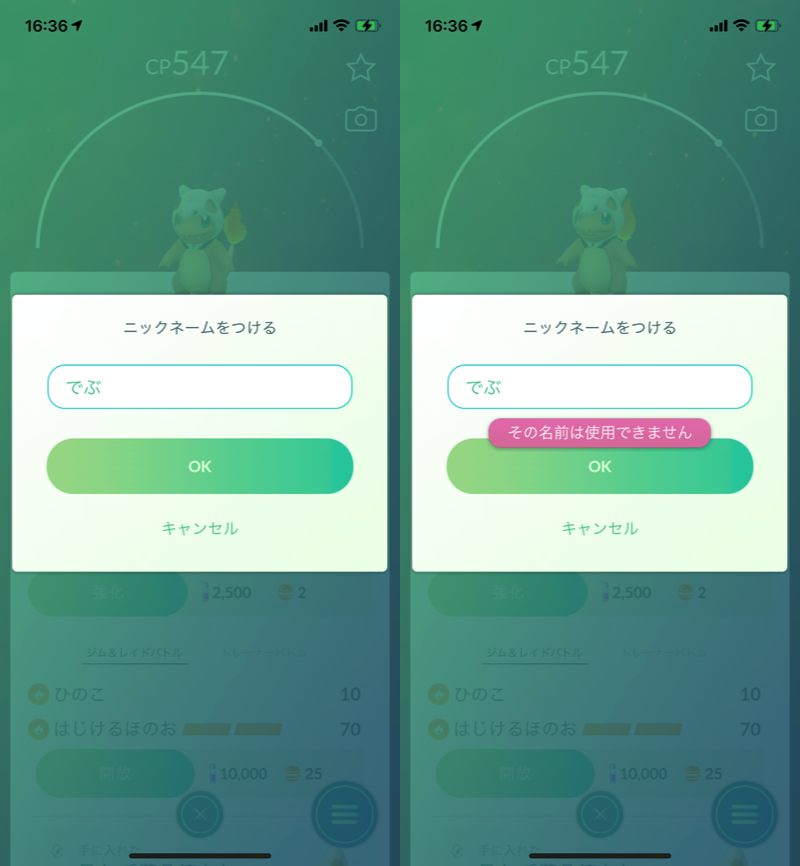
このエラーが出る以上、そのニックネームは諦めるしかありません。
長すぎる名前
次のメッセージが表示される場合、入力したニックネームが長すぎます。
正しいニックネームを入力してください
全角なら8文字まで、半角なら16文字まで短縮しましょう。
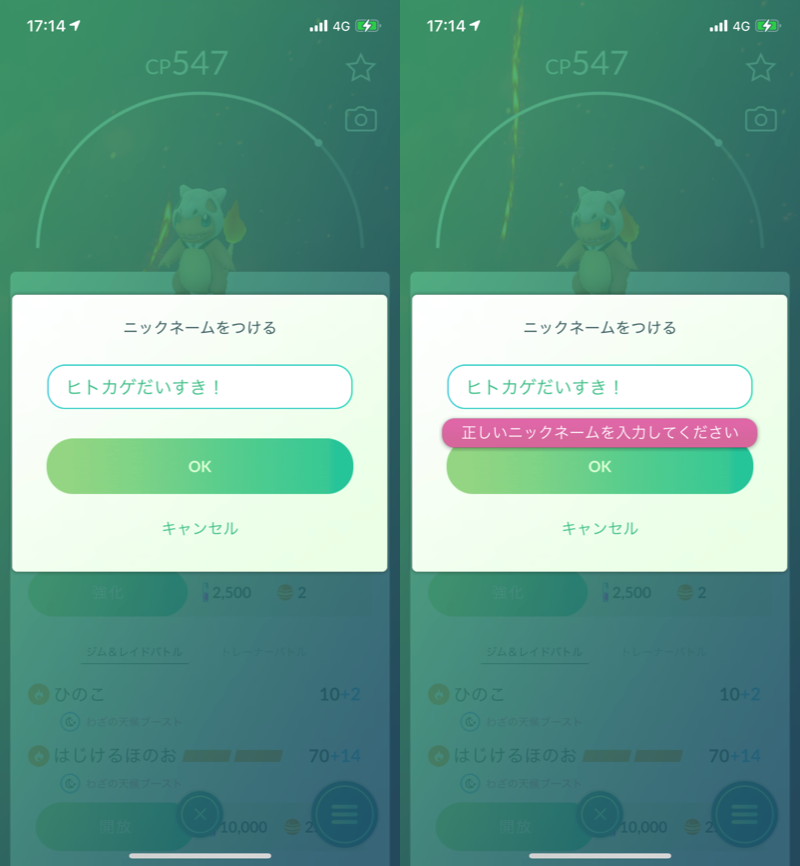
補足:Pokémon GOのアカウントに紐づくメールアドレスを変える方法
![]() ポケモンGOのアカウントは、外部サービスのアカウント(例:Googleアカウント / Facebookアカウント)いずれかと紐付いています。
ポケモンGOのアカウントは、外部サービスのアカウント(例:Googleアカウント / Facebookアカウント)いずれかと紐付いています。
これらアカウントとは、いつでも連携を解除して別のメールアドレスへ変更できます。
まず、設定より「連携済み」ステータスをタップして、画面に従って操作。
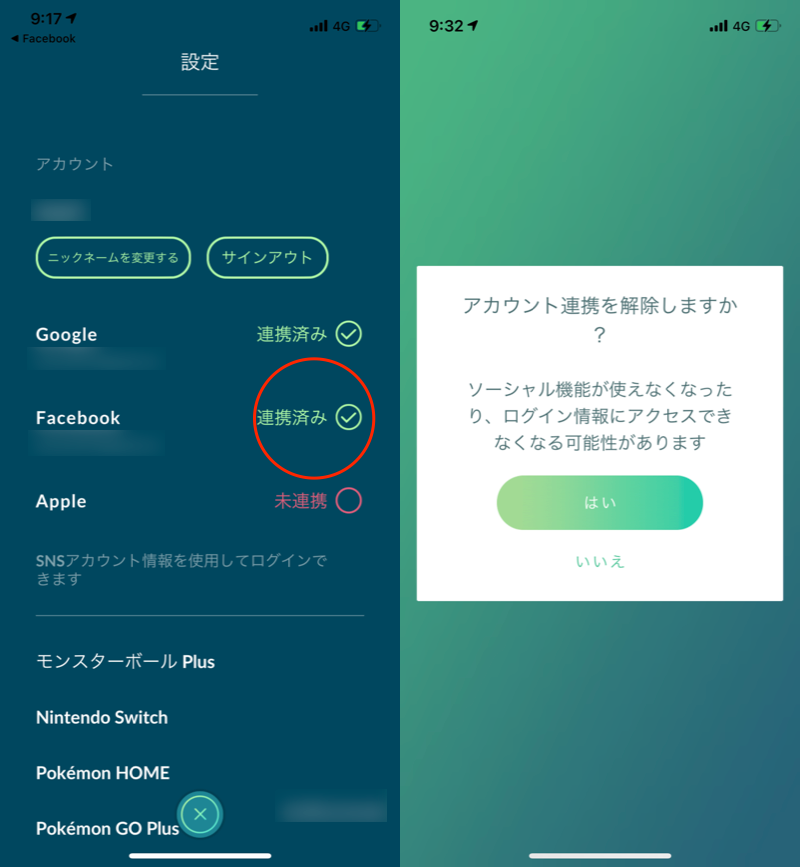
「未連携」ステータスに戻れば、今までとは別の新規アカウントで再連携できます。
より詳細な情報は、関連記事【ポケモンGOのアカウント移行方法! メールアドレスの紐付けを変更してアカウントを切り替えよう】で解説しています。

〆:ニックネームの制約に注意しよう
以上、ポケモンGOで名前変更する方法! トレーナーやフレンドにニックネームを付けよう の説明でした。
3種類のニックネーム(プレーヤー自身 / フレンド / ポケモン)を紹介しましたが、それぞれ変更回数の上限や、入力できる文字の条件などの制約があります。
無制限に変更できるわけではないため、本当に変えたいという場合のみ実施しましょう。
ぜひご参考あれ。



コメント